Netshare瑞科打印服务器产品说明书
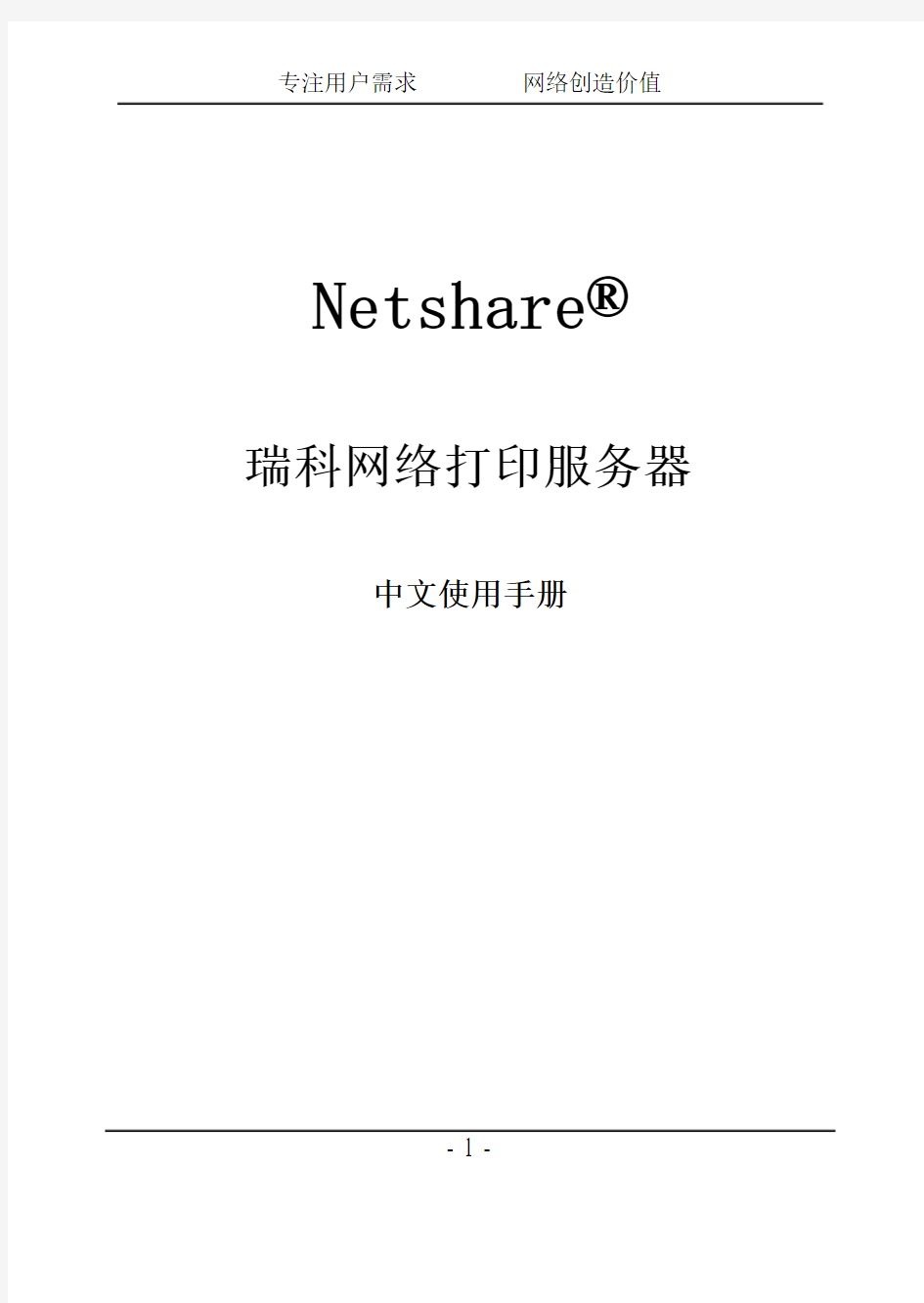
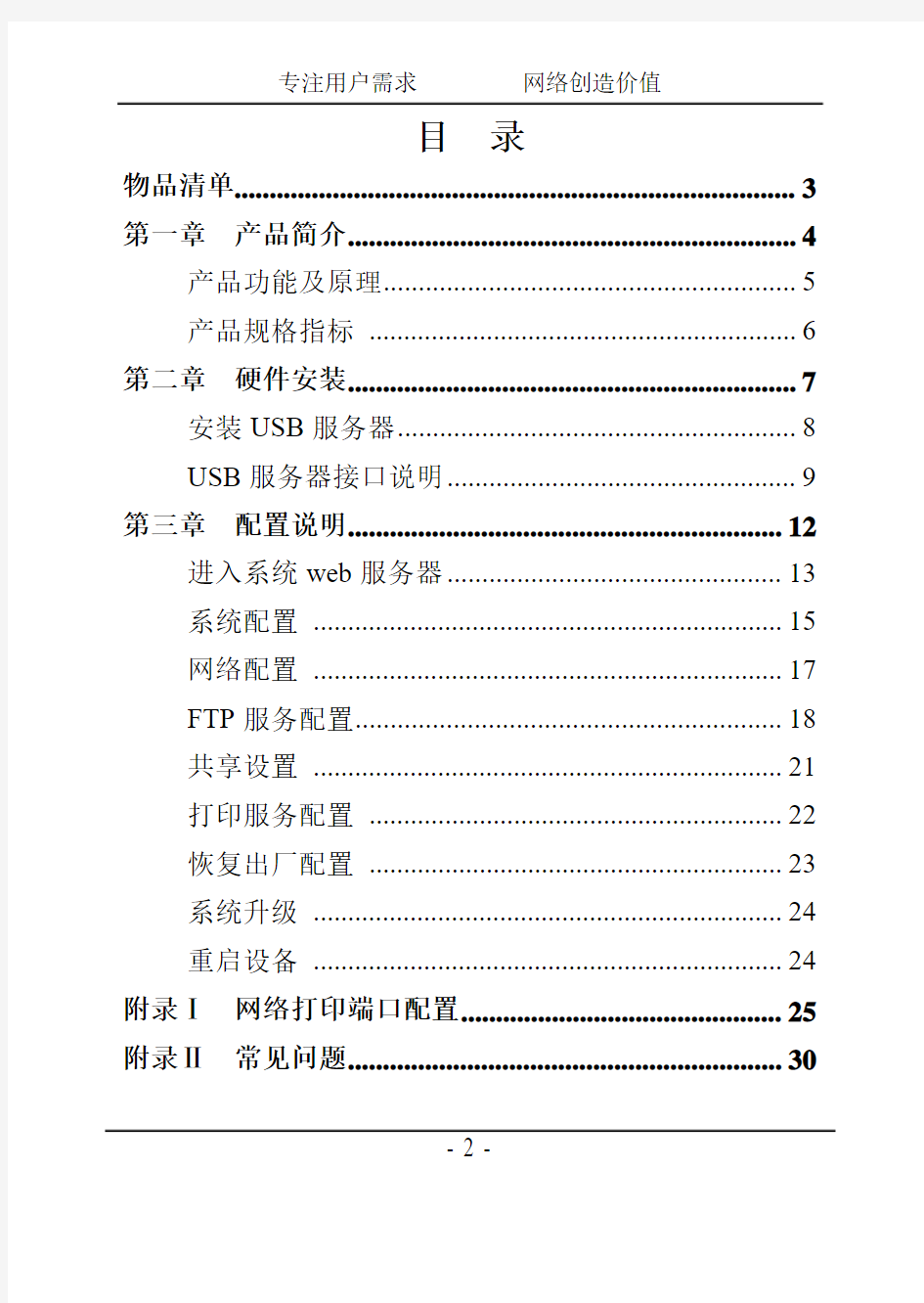
Netshare?瑞科网络打印服务器
中文使用手册
- 1 -
目录
物品清单 (3)
第一章产品简介 (4)
产品功能及原理 (5)
产品规格指标 (6)
第二章硬件安装 (7)
安装USB服务器 (8)
USB服务器接口说明 (9)
第三章配置说明 (12)
进入系统web服务器 (13)
系统配置 (15)
网络配置 (17)
FTP服务配置 (18)
共享设置 (21)
打印服务配置 (22)
恢复出厂配置 (23)
系统升级 (24)
重启设备 (24)
附录Ⅰ网络打印端口配置 (25)
附录Ⅱ常见问题 (30)
- 2 -
物品清单
小心打开包装盒,检查包装盒里面应有以下物件:
一台NS-P202网络打印服务器
一个5V/2A电源适配器
一张NetShare保修卡
一张用户手册光盘
注意:
如果发现有所损坏或者任何配件短缺的情况,请及时与当地经销商联系。
- 3 -
第一章产品简介
感谢您使用瑞科网络设备有限公司开发的网络打印服务器, NS-P202网络打印服务器是我公司最新研发的新产品. NS-P202是一款高性能低功耗的USB网络打印及文件服务器,提供打印和文件服务。采用美国caviumnetwor ks公司研制的高性能ARM处理器,主频高达250MHz,配置DDR内存,容量为256Mb。NS-P202在硬件上支持1个标准的以太网RJ45接口,用于连接交换机,配置2个USB2.0接口,向下兼容USB1.1,可以同时连接打印机和USB存储设备,如U盘。该服务器支持HP JetDirect和L PD打印协议,支持FTP文件共享,FTP支持标准的SS L加密协议(RFC 4217 - Securing FTP with TLS)。USB 服务器通过内置的WEB配置页面进行配置,无需安装客户端软件。
Netshare NS-P202网络打印服务器为全中文网页配置界面,界面友好,无需专业人员即可按照本手册完成配置。在您准备安装使用本产品前,请仔细阅读本手册,以全面正确使用本产品的所有功能。
- 4 -
产品功能及原理
网络打印及原理
支持网络打印功能,将一台普通的打印机从电脑的附属设备变成网络上的节点,实现共享打印。其原理是将PC 上的数据及其命令打包后通过TCP/IP网络协议透明传输至打印服务器,然后由打印服务器还原所有的打印数据及命令,传递给打印机,实现网络打印。
在本地PC看来,仅仅是将原来传送至并口的或者USB 口的打印数据更改传送至TCP/IP网络端口。
因此,要实现网络打印,需要在本地PC上简单设置TCP/IP打印端口,具体步骤参见附件I所述。
FTP服务器及文件共享
USB存储设备,实现网络存储和备份,成为一台简单的备份服务器
支持的协议和标准
IEEE 802.3/802.3u,TCP/IP,IPX/SPX,NetBEUI,针对打印,支持HP JetDirect和LPD打印协议,支持FTP 文件共享, FTP支持标准的SSL加密协议等;
- 5 -
Windows NT/2000/2003/XP/Vista、Mac OS 8.0,UNIX/Linux,Netware 3.12 及以上版本 (Bindery&NDS)
支持全中文web管理,通过IE即可管理设备所有功能;支持在线升级;支持自动恢复出厂设置等功能。
产品规格指标
处理器能力高速智能ARM9 250MHz
flash和内存32Mb Flash,256Mb DDRAM
端口LAN口
1个10/100M自适应RJ45端口(支持
自动翻转)
打印机端口2个USB2.0/1.1兼容打印机端口
LAN口速度10/100Mbps
USB速度支持USB2.0,兼容1.1 整机功耗<6W
LED指示SYS(系统运行状态指示灯)
USB(USB连接指示灯)
LINK/ACT(数据收发指示灯)
100Mbps(100Mbps网络连接指示灯)
- 6 -
输入电压AC:100-250V AC 50-60Hz DC:5V DC /2A
外型尺寸(L x W x H)90mmx68mmx30 mm
重量0.180Kg(整机0.390Kg)
使用环境工作温度:0oC到50oC;存储温度:-5oC到65oC
工作湿度:0%到70% RH不凝结;
存储湿度:0%到80% RH不凝结
第二章硬件安装
USB服务器的USB接口为USB2.0接口,兼容USB1.1设备,可以支持各类USB1.1或USB2.0的U盘,USB移动硬盘或USB接口的打印机,也可以通过USB转并口线来支持各类较老的并口打印机。USB服务器支持DOS文件系统、FAT32文件系统的U盘或USB移动硬盘。
注意当接入移动硬盘时,如果移动硬盘支持外接电源,请连接外接电源。
- 7 -
安装USB服务器
安装USB服务器前,请确认打印机工作正常,可以将打印机先连接到PC机上,安装厂商提供的打印驱动程序,测试打印工作是否正常。确认打印机工作正常后,既可开始安装USB服务器。
注意连接打印机时,一定先连接打印机和USB 服务器,再打开打印机和USB服务器电源。应禁止带电插拔USB服务器与打印机之间的连线;
安装步骤如下:
1、关闭打印机电源,断开打印服务器电源,然后通
过打印机USB连线或USB转并口线连接打印机
到USB服务器上;
2、将USB服务器连上网络,通过网线连接USB服
务器网口和局域网交换机接口;
3、连接USB服务器电源,启动USB服务器;
4、开启打印机电源。
- 8 -
图1 USB服务器前面板示意图
USB服务器接口说明
USB服务器前面板示意图如下图所示:
前面板上主要包括以下接口、按钮或指示灯:
- 9 -
●PWR:Power 指示灯
电源指示灯,当USB服务器连接上电源后,这个指示灯点亮。在USB服务器正常运行期间这个灯会一直处于点亮状态。
●SYS: System 指示灯
System 指示灯,当系统正常启动并处于工作状态后,这个指示灯被点亮。
●电源接口
标示DC/5V的接口为电源接口。
●RST: Reset按钮
RST 按钮在USB服务器中被定义为恢复出厂设置并重新启动的功能。这个功能在忘记密码或USB 服务器地址时,可以用于恢复到默认设置。
●LAN接口
LAN接口为标准的RJ45接口,用于连接以太网。USB服务器的后面板示意图如下图所示:
- 10 -
- 11 -
图3 USB 服务器后前面板示意图
USB 服务器后面板包括如下接口、按钮或指示灯: ● USB1/USB2 接口
后面上包括两个 USB 接口,分别标示为 USB1
和USB2。接口支持USB2.0标准,兼容USB1.1设备。 ● USB1/USB2指示灯
当连接USB 打印机或U 盘时,对应的USB 指示
灯会点亮,表示设备正处于工作状态。
● USB1/USB2 按钮
USB 按钮用于安全的拔除U 盘,相当于Windows
系统下通过桌面右下角图标安全拔除U 盘的功能。未按此先按钮而拔出U 盘,可能会造成U 盘损坏。
第三章配置说明
USB服务器可以通过服务器内嵌WEB页面进行配置。初次安装时,USB服务器的默认IP地址是 192.168.1.1。可以通过http://192.168.1.1来访问USB服务器的配置页面。如果USB服务器已经配置,并且忘记了USB服务器IP地址,可以在系统正常启动后(SYS灯亮),按动一下USB服务器上的RST(Reset)按钮,USB服务器将重启并恢复到默认配置。
USB服务器的默认配置如下:
配置项默认值说明
主机名usb 主机名称
域https://www.360docs.net/doc/521563074.html,
域的名称
用户名/密码admin/admin
IP地址192.168.1.1 默认的IP地址子网掩码255.255.255.0 默认的子网掩码默认网关192.168.1.1
- 12 -
DNS服务器192.168.1.254
服务状态启动打印和FTP服务
打印服务类型HP JetDirect HP网络打印协议FTP端口21
FTP会话数 5 可占用多个会话;FTP匿名用户禁止
TLS(SSL)支持禁止FTP
进入系统web服务器
首次在IE浏览器或其它浏览器地址栏中输入:http://192.168.1.1 ,弹出如下“主菜单界面”
- 13 -
图4主菜单界面
上页中以菜单的形式直观展现了该设备是三大主要功能:1、打印服务2、FTP服务 3、网络共享。
打印服务:点击后以快捷方式进行下载一键安装打印机驱动的插件,也就是快速配置网络打印端口;详见具体章节。
FTP服务:点击后以快捷方式进入FTP服务设置页面,设置用户名、密码等;
网络共享:点击后以快捷方式进入NS-P202挂载的USB存储设
备,存取访问U盘上的文件。
- 14 -
系统配置
通过配置菜单, 通过点击“图4-主菜单界面-> 网络配置打印服务器”进入中文WEB服务器,首页显示的是系统,系统包括“状态”、“系统”和“用户”三个页面,分别如下图:
图5系统->状态
该页显示系统基本信息,包版本号、版本的发布时间、域名、网络类型以及FTP和打印服务的状态等。
- 15 -
- 16 -
图6系统->系统
该页用于系统基本信息的配置,包版主机名、域名、NTP
服务器的地址等。
图7系统->用户
该页用于配置系统管理员密码,防止非授权用户非法进入系统进行设置。
- 17 -
网络配置
通过网络配置菜单,可以配置NS -P202的MAC 地址和IP 地址等,网络中的其它设备可以根据该MAC 地址和IP 地址找到NS -P202。
有了该地址,连接的打印机和存储设备如U 盘也就成了网络上的独立节点。在配置打印机TCP/IP 端口的时候,输入的正式此处设置的IP 地址;共享访问U 盘的地址也是此IP
地址。
图8系统->MAC 地址
通过该页可以配置NS -P202的MAC 地址。
图9系统->网络
通过该页可以配置NS -P202的IP地址、网络掩码、默认网关以及DNS服务器地址。
FTP服务配置
通过配置菜单:服务 ->FTP 可以配置FTP服务信息。包括对
基本服务信息的配置和用户管理等。
- 18 -
图10服务->FTP
其中,监听端口可以配置1-65535的任意端口,但需注意,NS -P202的打印服务会使用到TCP 9100,TCP 9101端口,配置页面使用80端口,因此,应避免使用这些端口。实际上,我们应该尽量使用其它常用服务没有用到的端口。此项不配置时,默认使用FTP标准端口21。
最大并发会话数指FTP的请求会话数,值得注意的是,FTP客户端(如以IE作为FTP客户端)往往会向服务器建立多于一个连接,因此,这里配置的数目可能会小于实际登录的客户端个数。最大并发会话数可以配置1-2048的任
意值,此项不配置时,默认会话数为5个。
- 19 -
Passive模式,配置允许FTP使用Passive模式。FTP 协议的数据传输存在两种模式:active(主动)模式和passive(被动)模式。这两种模式发起连接的方向截然相反,主动模式是从服务器端向客户端发起;被动模式是客户端向服务器端发起连接。
文件类型过滤项设置允许查看的文件类型,如可以设置只查看word文档。多个类型通过“,”(半角字符逗号)分隔开;
支持通过SSL加密打开时,要求客户端SSL加密以保护命令和FTP数据。一些新版本的FTP客户端如FlashFXP 可以支持SSL协议。
允许匿名用户可以设置匿名用户的访问权限,允许时,可以以匿名需用户的方式访问NS -P202的FTP服务器。
FTP用户管理配置页面:
- 20 -
产品使用说明书
系统简介与操作说明书 系统的基本构成 该系统由弱电控制强电的方式配合相应传感器和软件实现智能化控制系统,系统结构由输出模组、输入模组、控制软件、云端服务、四部分为一体的智能化控制系统。 输出模组: 输出模组是控制各类设备的电源,控制了设备的电源就控制了设备的工作状态,通过设备的信号输入端接受传感器和相关软件的数据就改变了设备的运行模式,完成智能运行,该模组可支持工业智能化控制、农业智能化控制、建筑智能化控制、家居智能化控制等领域。如:工业电机和设备、农业浇灌和设备、家居设备的的空调、热水器、地暖、新风机、洗衣机、灯光照明、环境调光、家电集成、窗帘电机、车库电机等其他设备,模组提供了共计32路接口输出。 1、8路30A大电流输出口,可支持220V/6kw以下的设备负载,如空调、热水器、功率电机等。 2、8路16A可控硅调压输出,可支持220V/3kw以下的调压调速设备负载,如车库电机、推窗电机、窗帘电机、灯具、等及其他设备。 3、16路16A+16A双触点并联输出口,可支持220V/5kw以下的设备负载,如室内灯光、环境灯光、家用电器、等及其他设备。 4、提供12/24V清洁电源接口,系统支持直流供电、如:常规照明、视频监控、安全报警、门禁对讲、网络供电、可实现持续供电,断电不断网。 5、提供3+1供电接口为模组供电(主电源+辅助电源+直流电源),保证设备长期可靠待机。 6、提供16路过流保护,为设备安全提供保障。
输入模组: 输入模组是系统的心脏,包含控制输出、手动控制输入、自动控制输入、传感器输入、工业控制信号输入、视频监控信号输入、报警信号输入、门禁信号输入、红外线信号输入、射频信号输入、网络输入、总线控制输入等。 1、控制输出接口:连接输出模组,将系统的工作状态传递给输出模组,驱动继电器完成动作。 手动输入接口:提供32进32出的手动控制接口,输入输出对应控制输出,自适应传统的各类型控制面板(翘板开关、轻触开关),可操作系统的开、关、调光、调速等的模式转换等功能,与系统控制APP全兼容,控制状态同步显示,即使系统的核心芯片因某种原因出现故障,也不影响系统的基本功能使用。 2、自动控制输入:自动控制是通过传感器接收到控制信号或事先预定的任务去自动完成控制,如:红外报警、火警、煤气泄漏、甲醛超标、PM2.5、温度、湿度、门禁、车辆进出、定时等。 3、传感器输入接口:输入模组提供了8个模拟传感器兼容接口,输入端接到传感器的控制信号后,将模拟信号转换成数字信号、去执行远端APP或本地报警、同时根据需要打开输出模组对应的端口,完成智能控制。如:智能恒温、智能除湿、智能除甲醛、智能灭火、智能断气、智能断水、智能新风、智能报警、智能开门、定时控制等。 4、工业控制信号输入接口:输入模组提供了两组RS232接口和一组RS485控制接口,两组RS232接口可扩展32路独立控制端口,可同时控制32台不同型号的工业设备,控制代码通过学习或手动输入即可控制,如:舞台灯光设备、多功能会议设备、音视频矩阵转换设备、专用功放、等。RS485控制接口兼容常规的RS485协议设备,在系统中默认DMX512控制协议,支持效果灯光控制台,为室内/室外环境提供专业的效果灯光。如影音室效果灯光、卡拉OK效果灯光、环境效果灯光等。 5、视频监控信号输入:视频监控信号是通过网络接口进入主机芯片处理,可实现远端APP监视、移动侦测报警、查询、录像、对讲、控制、支持本地录像、查询、对讲等。 报警信号输入接口:报警信号是接8个I/O信号接口,主机自带8个传感器输入接口,最多
打印服务器的设置方法 如果想为网络中的计算机提供共享打印服务,首先
打印服务器的设置方法 如果想为网络中的计算机提供共享打印服务,首先需要将打印机设置为共享打印机。为了能够对打印服务器进行有效管理,建议在网络中部署打印服务器。 以在Windows Server 2003(SP1)安装设置打印服务器为例,操作步骤如下所述: Step1 在开始菜单中依次单击【管理工具】→【配置您的服务器向导】菜单项,打开“配置您的服务器向导”对话框。在欢迎对话框和“预备步骤”对话框中直接单击【下一步】按钮,系统开始检测网络配置。如未发现问题则打开“服务器角色”对话框,在“服务器角色”列表中选中【打印服务器】选项,并 单击【下一步】按钮 Step2 打开“打印机和打印机驱动程序”对话框,在该对话框中可以根据局域网中的客户端计算机所使用Windows系统版本来选择要安装的打印机驱动程序。建议选中【所有Windows客户端】单选钮,并单击【下一步】按钮Step3 在打开的“选择总结”对话框中直接单击【下一步】按钮,打开“添加打印机向导”对话框。在欢迎对话框中单击【下一步】按钮,打开“本地或网络打印机”对话框。在这里可以选择打印机的连接方式,选中【连接到这台计算机的本地打印机】单选钮,并取消选中【自动检测并安装我的即插即用打印机】复选框。单击【下一步】按钮, 提示:如果与计算机连接的打印机不属于即插即用设置,则建议取消选中“自动检测并安装我的即插即用打印机】复选框。 Step4 打开“选择打印机端口”对话框,此处需要设置打印机的端口类型。目前办公使用的打印机主要为LPT(并口)或USB端口,其中以LPT端口居多。本例所使用的打印机为LPT端口,选中【使用以下端口】单选钮,并在下拉列表中选择【LPT(推荐的打印机端口)】选项,单击【下一步】按钮,提示:如果打印机为USB端口(或者是网卡接口),则应该选中【创建新端口】单 选钮,并根据需要创建合适的端口。 Step5 打开“安装打印机软件”对话框,在“厂商”和“打印机”列表中选择合适的打印机的型号。如果列表中没有合适的打印机型号,则可以单击【从磁盘安装】按钮, Step6 在打开的“从磁盘安装”对话框中单击【浏览】按钮,打开“查找文件”对话框。在本地磁盘中找到该打印机在Windows 2000/XP系统中的驱动程序安装信息文件,并依次单击【打开】→【确定】按钮,。 Step7 打开“安装打印机软件”对话框,在“打印机”列表中会显示要安装的打印机名称。单击【下一步】按钮。
如何配置 HP Jetdirect 外置网络打印服务器的 IP 地址
如何配置HP Jetdirect 外置网络打印服务器的IP 地址 如何配置HP Jetdirect 外置网络打印服务器的IP 地址 问题说明: 配置HP Jetdirect 外置网络打印服务器的IP 地址,会遇到两种不同的要求,一种是新购置了打印机和打印服务器,要对全新的产品进行配置,另一种是要对网络重新进行设置,需要更改当前打印机的IP 地址。对于第一种要求的用户建议您阅读全文,对于第二中要求的用户建议您仅阅读本文操作说明中的第四部分。 适用范围: HP Jetdirect 170x 、175x 、300x 、500x 。 操作说明: 一、打印配置页以确定HP Jetdirect 的TCP/IP 地址 HP Jetdirect 当前的TCP/IP 地址及其状态可以在其配置页上查看。使用HP J etdirect 外置打印服务器的Test 按钮打印配置页。建议在配置HP Jetdirect 完后打印一篇配置页,以验证TCP/IP 地址以及其它信息是否正确。 二、将HP Jetdirect 重置为出厂默认设置 也称为冷启动,冷启动对下列情况很有帮助:由于IP 地址冲突而导致无法Telnet 到打印服务器,或者无法在HP Web Jetadmin 、Install Network Printer Wizard 或下面所列工具之一中看到打印服务器时。 冷启动将清除所有以前的IP 地址或密码,并且会将打印机的配置重置为出厂默认值。出厂默认值的TCP /IP 地址为169.254.x.x 或192.0.0.192 。如果未连接LAN 电缆,或者如果打印服务器由于电缆、集线器损坏或LAN 链路速度配置问题而无法检测网络连接,某些打印服务器可能将TCP/IP 地址显示为0.0. 0.0 。 欲对HP Jetdirect 外置打印服务器进行冷启动,请从HP Jetdirect 打印服务器上拔下电源线,并在重新插入电源线时按住TEST 按钮(在HP Jetdirect 的顶部或后面)约30 秒后松手。 三、配置HP Jetdirect 的TCP/IP 地址的方法 下面将讲述配置TCP/IP 地址的几种方法: 1 、通过Web 浏览器来使用HP Jetdirect 打印服务器的嵌入式Web 服务器 2 、通过从计算机上Telnet 3 、使用如下惠普软件(详细信息请参见以下部分): * HP Web Jetadmin * Install Network Printer Wizard (INPW) 本文仅介绍使用HP Jetdirect 嵌入式Web 服务器配置HP Jetdirect 的TCP/IP 地址的步骤,其他方法清参阅惠普网站的相关技术文档。 四、使用HP Jetdirect 嵌入式Web 服务器
Linksys WPS54G打印服务器教程说明书 USB打印机共享服务器
Linksys WPS54G 打印服务器设置简单说明 首先准备一个XP系统以下的电脑,IE浏览器要在6.0以下版本。 进入设置界面方法一:如果你收到的时候有一张纸条,上面写了ip 地址如 192.168.1.5 的ip地址格式,那么你直接用网线将电脑和打印服务器连接。 然后打开本地连接的TCP/IP属性
自定义设置IP地址,和打印的纸张上一样(在同一个局域网段),这样相当于将打印服务器和电脑局域网连接好了。 打开ie输入打印服务器的IP,进入设置中心,然后按照下面的步骤设置即可 进入设置界面方法二:一定要找一个路由器(能自动分配IP地址的路由器)先用网线连接上打印服务器,然后插上电源。这时,打印服务器就可以得到一个由路由器分配来的IP地址。想知道这个IP地址是多少,请登陆您的路由器查看,查看到这个IP地址后(如果查看不到打印服务器IP,请查看当先显示出来的连接的所有IP,按照
顺序,往下增加测试看看。请接通服务器电源,按着复位键,等待一分钟,直至完全启动,恢复工厂设置)。注意,浏览器的版本需要IE6.0或者IE6.0以下的。然后,您就可以通过这个IP地址进入设置页面。进行固定IP等各项设置。 开始设置界面的设置 1、在浏览器输入打印服务器的IP地址,回车。 输入登录设置的用户名和密码,都是:admin 以下设置,数值仅供参考,您的实际可能不一定全完一致。步骤是正确的。 2.选择Protocol→TCP/IP,并根据网络情况设置IP等。
3、下图: 如果要无线连接,请选择wireles s→Basic,填写无线路由的SSID 如果无线路由器设置了密码,请填写无线连接密码
盐酸的产品包装说明及使用说明书介绍.doc
盐酸的产品包装说明和使用说明书 1.化学品及企业标识 中文名:盐酸 英文名: Hydrochloric acid 中文别名:盐酸;氯化氢,水溶液;氢氯酸 英文别名: Hydrochloric acid;Hydrogen chloride aqueous solution 途:实验室用化验、试验及科学实验。 限制用途:不可作为药品、食品、家庭或其它用途 推荐用 2.危险性概述 2.1 紧急情况概述:可能腐蚀金属。造成严重皮肤灼伤和眼损伤。可能引起呼吸道刺激。过量接触需采取特殊急救措施和进行医疗随访。火灾时:使用二氧化碳、沙粒、灭火粉末灭火。如必要的话,戴自给式呼吸器去救火。 2.2 GHS危险性分类:金属腐蚀物(类别 1)皮肤腐蚀性(类别 1)特异性靶器官系统毒性(一次接触)(类别/刺激(类别 1B)严重眼睛损伤 3),呼吸系统 / 眼睛刺激 2.3GHS标记要素,包括预防性的陈 述:象形图: 警示词:危险 危险信息:可能腐蚀金属。造成严重皮肤灼伤和眼损伤。可能引起呼吸道刺激。 预防措施:只能存放于原装容器内。避免吸入粉尘/ 烟 / 气体 / 烟雾 / 蒸气 / 喷雾。操作后彻底清洁 皮肤。只能在室外或通风良好之处使用。戴防护手套/ 穿防护服 / 戴防护眼罩 / 戴防护面具。 事故响应:如果吞咽:漱口。不要催吐。如果皮肤(或头发)接触:立即除去∕脱掉所有沾污的衣物。用水清洗皮肤∕淋浴。如果吸入:将受害人移至空气新鲜处并保持呼吸舒适的姿势休息。如与眼 睛接触。用水缓慢温和地冲洗几分钟。如戴隐形眼镜并可方便地取出。取出隐形眼镜。然后继续冲 洗。立即呼叫中毒控制中心或医生。沾污的衣服清洗后方可再用。吸收溢出物。防止材料损坏。 安全存储:存放于通风良好的地方。保持容器密闭。存放处须加锁。贮存于有抗腐蚀衬里的耐腐蚀不 锈钢容器中。储存温度不超过 30℃,相对湿度不超过 80%。 废弃处置:按照地方/ 区域 / 国家 / 国际规章处置内装物/ 容器。 2.4物理化学危险性信息:可能腐蚀金属。 2.5健康危害:造成严重皮肤灼伤和眼损伤。可能引起呼吸道刺激。 2.6环境危害:不适用 2.7其他危害物:无资料 3.成分 / 组成信息 组成信息:混合物 成分CAS RN 含量( %) 主要成分:盐酸7647-01-0 36-38 次要成分:水7732-18-5 62-64 4.急救措施 必要的急救措施描述: 吸入:如果吸入,请将患者移到新鲜空气处。如呼吸停止,进行人工呼吸。请教医生。 皮肤接触:立即脱掉被污染的衣服和鞋。用肥皂和大量的水冲洗。立即将患者送往医院。请教医 生。 眼睛接触:用大量水彻底冲洗并请教医生。 食入:禁止催吐。切勿给失去知觉者从嘴里喂食任何东西。用水漱口。请教医生。 4.2 主要症状和影响,急性和迟发效应:灼伤感:咳嗽,喘息,喉炎,呼吸短促,痉挛,发炎,咽喉肿 痛,痉挛,发炎,支气管炎,肺炎,肺水肿,该物质对粘膜组织和上呼吸道、眼睛和皮肤破坏巨大。 4.3及时的医疗处理和特殊治疗的说明和提示:无资料
Netshare瑞科打印服务器产品说明书
Netshare?瑞科网络打印服务器 中文使用手册 - 1 -
目录 物品清单 (3) 第一章产品简介 (4) 产品功能及原理 (5) 产品规格指标 (6) 第二章硬件安装 (7) 安装USB服务器 (8) USB服务器接口说明 (9) 第三章配置说明 (12) 进入系统web服务器 (13) 系统配置 (15) 网络配置 (17) FTP服务配置 (18) 共享设置 (21) 打印服务配置 (22) 恢复出厂配置 (23) 系统升级 (24) 重启设备 (24) 附录Ⅰ网络打印端口配置 (25) 附录Ⅱ常见问题 (30) - 2 -
物品清单 小心打开包装盒,检查包装盒里面应有以下物件: 一台NS-P202网络打印服务器 一个5V/2A电源适配器 一张NetShare保修卡 一张用户手册光盘 注意: 如果发现有所损坏或者任何配件短缺的情况,请及时与当地经销商联系。 - 3 -
第一章产品简介 感谢您使用瑞科网络设备有限公司开发的网络打印服务器, NS-P202网络打印服务器是我公司最新研发的新产品. NS-P202是一款高性能低功耗的USB网络打印及文件服务器,提供打印和文件服务。采用美国caviumnetwor ks公司研制的高性能ARM处理器,主频高达250MHz,配置DDR内存,容量为256Mb。NS-P202在硬件上支持1个标准的以太网RJ45接口,用于连接交换机,配置2个USB2.0接口,向下兼容USB1.1,可以同时连接打印机和USB存储设备,如U盘。该服务器支持HP JetDirect和L PD打印协议,支持FTP文件共享,FTP支持标准的SS L加密协议(RFC 4217 - Securing FTP with TLS)。USB 服务器通过内置的WEB配置页面进行配置,无需安装客户端软件。 Netshare NS-P202网络打印服务器为全中文网页配置界面,界面友好,无需专业人员即可按照本手册完成配置。在您准备安装使用本产品前,请仔细阅读本手册,以全面正确使用本产品的所有功能。 - 4 -
行车记录仪产品使用说明书
行车记录仪产品使用说明书 按键功能描述 1、电源键/摄像头补光灯 功能一:开关机功能 在关机状态下,长按【电源键】并保持3秒钟,可开启本机电源,机器开始工作。在开机状态下,长按【电源键】并保持3秒钟,本机自动保存录像文件及用户设置并关机。 功能二:摄像头补光灯功能 在待机状态下,短按【电源键】,可进行补光灯打开/关闭/自动三种模式的切换。自动模式下,补光灯由摄像头感应光的亮度来控制。 2、模式键/菜单键/紧急录像锁定键 功能一:模式切换功能 在待机状态下,短按【模式键】,可在不同模式(录像/拍照/回放)之间进行切换。 功能二:菜单功能 在待机状态下,长按【菜单键】进行主菜单功能设置表,短按【上翻键】或【下翻键】,选择需要设置的选项,短按【确认键】确认。设置完成后,短按【菜单键】直至退出菜单设置功能。(菜单设置方法在录像模式、拍照模式、回放模式中均相同) 功能三:紧急锁定功能 在录像模式中,如果想保护当前视频不会被覆盖,短按【菜单键】启动紧急锁定功能,此时,屏幕上方出现锁文件图标,则将事故发生时的当前正在录制的影像保存为一个特殊影像,这个影像不会被覆盖。 3、上翻键/移动测速/快退 功能一:上翻页功能 在菜单设置和回放模式中为上翻页功能。 功能二:移动侦测 功能三:快退 在回放模式上,短按【上翻键】可以快退。 4、下翻键/静音键/快进/停车模式 功能一:下翻页功能 在菜单设置和回放模式中为下翻页功能。 功能二:关闭录音功能 在录像模式中,短按【下翻键】可关闭录音功能,此时屏幕右下方话筒变为禁止图标,表示已经关闭录音功能。再次短按可开启录音,图标显示为开启录音。
功能三:快进 在回放模式下,短按【下翻键】可以快进。 功能四:停车监控 在待机模式下,长按【下翻键】可以打开或关闭停车模式功能,左下角图标会有相应的变化。 5、录像键/拍照键/确认键/屏幕背光灯开关键 功能一:启动/关闭录像功能 在录像模式下,短按【确认键】开始录像,再次短按【确认键】可停止录像。 功能二:拍照键 在拍照模式下,短按【确认键】一下可拍摄一张照片。 功能三:文件播放键 在文件浏览模式下,短按【确认键】可播放视频。 功能四:确认键 在待机录像模式/拍照模式/回放模式的状态下,短按【菜单键】,进入菜单模式,短按【上翻键/下翻键】来浏览,短按【确认键】来进行确认。 功能五:屏幕背光灯开关键 在录像/拍照/文件浏览模式下,长按【确认键】可以材质对屏幕背光灯的开启和关闭。 功能简介 1、自动记录功能 启动汽车发动机,记录仪自动启动并开启记录功能,充电指示灯点亮,录像指示灯闪烁。关闭汽车发动机,记录仪自动保存记录内容并关机。 2、手动记录功能 长按【电源键】3秒,记录仪启动并开始自动记录,录像指示灯点亮并闪烁。如需关机则再次长按【电源键】3秒,记录仪即可自动保存记录并关机。 3、拍照功能 在开机状态下,短按【模式键】进入拍照模式,显示屏左上角图示已由摄像机转换成照相机,短按【确认键】即可拍照。如需切换换录像模式,短按【模式键】两次即可。 4、碰撞感应功能 记录仪内置碰撞感应器(G-sensor),如果发生严重车辆碰撞,记录仪会锁定事故发生时的当前正在录制的影像保存为一个特殊影像,
在 Windows Server 2003 中配置打印机和打印服务器设置
在 Windows Server 2003 中配置打印机和打印服务器设置 本文介绍了如何在 Windows Server 2003 中配置打印机和打印服务器设置。还讲述了如何执行某些比较常见的管理性任务,例如,如何配置分隔页和打印通知。 配置打印机设置是在该打印机的打印机属性中进行,配置打印服务器设置是在打印服务器属性中进行。您必须以管理员或管理员组的成员身份登录,才能执行这些步骤。 如何配置打印机设置 请注意,对于不同的打印机,您可以配置的选项可能也不同。本节说明了如何配置在大多数打印机中都可用的一般设置。 单击开始,然后单击“打印机和传真机”。 右键单击要配置的打印机,然后单击属性。 使用下列任意方法(如何合适的话)都可配置您想要的选项:配置分隔页: 单击高级选项卡,然后单击分隔页。 要添加分隔页,请在“分隔页”框中键入您要用作分隔页的文件的路径,然后单击确定。或者,单击浏览,找到您要使用的文件,单击打开,然后单击确定。
要删除分隔页,请删除“分隔页”框中的条目,然后单击确定。 配置打印处理器: 单击高级选项卡,然后单击打印处理器。 在“默认数据类型”框中,单击您要使用的数据类型,然后单击确定。添加用于 Windows 其他版本的打印机驱动程序: 单击共享选项卡,然后单击其他驱动程序。 单击要添加的驱动程序旁边的复选框,将其选中,然后单击确定。 修改用户访问权限: 单击安全性选项卡,然后执行下列xx作之一: 要更改现有用户或组的权限,请在“组或用户名称”列表中单击您要修改其权限的组或用户。 要为新用户或组配置权限,请单击添加。在“选择用户或组”对话框中,键入您要为其设置权限的用户或组的名称,然后单击确定。 在用户或组的权限列表中,单击您要允许的权限旁边的允许复选框,将其选中,或者单击要拒绝的权限旁边的拒绝复选框,将其选中。或者,要从“组或用户名称”列表删除用户或组,请单击删除。 单击确定。 如何配置打印机服务器设置 本节介绍了您可以进行配置的某些常见打印服务器设置。 单击开始,然后单击“打印机和传真机”。 在文件菜单上,单击服务器属性。 使用下列任意方法(根据需要)都可配置您想要的选项:
软件产品使用说明书格式
客户商机信息管理系统 使用说明书 北京阳光伟业科技发展有限公司 2010年5月 文档控制 修改记录
* 修改类型分为A—Added M—Modified D—Deleted 审阅人 存档
目录 1概述 (4) 1.1背景 (4) 1.2应用领域与使用对象 (4) 1.4参考资料 (4) 1.5术语与缩写解释 (4) 2系统综述 (5) 2.1系统结构 (5) 2.2系统功能简介 (5) 2.3性能 (5) 2.4版权声明 (5) 3运行环境 (5) 3.1硬件设备要求 (5) 3.2支持软件 (5) 3.3数据结构 (6) 4系统操作说明 (6) 4.1安装与初始化 (6) 4.2子模块名称1 (6) 4.2.1业务需求描述 (6) 4.2.2界面截屏以及界面字段解释 (6) 4.2.3操作说明 (6) 4.3子模块名称2 (6) 4.3.1业务需求描述 (6) 4.3.2界面截屏以及界面字段解释 (7) 4.3.3操作说明 (7) 4.4出错处理和恢复............................................................................... 错误!未定义书签。
1概述 1.1背景 为满足新北海信息科技有限公司内部总经理和总监对部门经理和客户经理的工作信息进行监督和反馈,同时能及时抓住有用的商机客户,避免商机资源的流失。 1.2应用领域与使用对象 新北海信息科技有限公司内部总监、总经理、部门经理、客户经理。 1.4参考资料 列出有关资料的作者、标题、编号、发表日期、出版单位或资料来源,可包括 与该产品有关的已发表的资料 1.5术语与缩写解释
EPSON TM-T81 网络打印机驱动使用手册
EPSON TM-T81 网络打印机驱动使用手册 【驱动名称】 千里马餐饮管理系统V7.0及V8.0 厨房打印EPSON TM-T81 网络打印机驱动 【驱动版本】 版本日期:2011-05-20 【适用版本】 V7餐饮2009年第四季度版本及以上版本 V8餐饮2009年第四季度版本及以上版本 【原理概述】 与以往使用的EPSON系列串口打印机不同,EPSON 网络打印机自带网络接口,可以直接接入局域网,无须使用N-Port、Moxa等连接到厨房打印服务器。 此驱动在不改动餐饮主体程序的前提下,只需设置好程序中的打印机端口和实际打印机IP地址的对应关系,即可直接向网络打印机发送指令的方式来完成打印工作。 【设置步骤】 1、将打印机和厨房打印服务器连接到同一局域网; 2、规划并设置各网络打印机的IP地址; a)打印测试页(打开电源时按进纸键),按测试页上的IP地址将厨房打印服务器和打 印机设在同一网段; b)在厨房打印服务器上,从浏览器登录各打印机的设置页面; c)在【Configuration-TCP/IP】页面重新设置打印机的IP并重新启动打印机(图1)。 图1 3、安装打印机驱动; a)执行APD_411SC_T81.exe程序,按提示进行操作; b)在如图2界面时,点击Add进入图3界面,输入Printer Name,且Port Type选择 如图3,然后点Next,进行图4界面,输入打印机IP,然后继续按提示进行操作即 可;
图2 图3
图4 4、设置打印机端口和打印机IP地址的对应关系(重要!!!); a)安装ADKT81E1.00目录的setup.exe程序; b)打开安装好的程序SetupPOS Ver2.00.exe,设置打印机端口和打印机IP地址的对应 关系(图5、图6、图7); 图5
产品使用说明书范本
产品使用手册/说明文档 模板 目录 第1章第2章 2.1 2.2 2.3 2.4 2.5 2.6 2.7 文档历史 ............................................................................. ......................... 3 引言............................................................................ 错误!未定义书签。 文档约定 ............................................................................. ............ 错误!未定义书签。术语 ............................................................................. .................... 错误!未定义书签。背景 ............................................................................. .................... 错误!未定义书签。预期读者 ............................................................................. .............................................. 5 主要功能 ............................................................................. .............................................. 5 参考文档 ............................................................................. ............ 错误!未定义书签。风险总述 ............................................................................. ............ 错误!未定义书签。 第3章 3.1 功能模块1 .............................................................................. (7) 功能点1 .............................................................................. . (7) 3.1.1 3.1.2 3.1.3 3.1.4 3.1.5 3.2 功能描述 .................................... 错误!未定义书签。主要流程.................................... 错误!未定义书签。角色......................................................... 7 用户界面(ui)............................................... 7 待解决问题 .................................. 错误!未定义书签。 功能点2 .............................................................................. .............................................. 8 3.2.1 3.2.2 3.2.3 功能描述.................................... 错误!未定义书签。角色......................................................... 8 用户界面
Windows Server 2008作为打印服务器一些故障的解决方法
Windows Server 2008作为打印服务器一些故障的解决方法 用Windows Server 2008作为打印服务器平台无疑是个非常不错的选择,因为其提供的强大的打印管理功能足以满足我们的各种打印需求。不过,因为其强大、复杂,并且是一个对大多数管理员来说不是那么熟悉的系统平台,所以在遭遇打印故障进行排错时比较麻烦。有不少管理者显得束手无策,不知道从何着手。本文将结合自己的实践以及吸取同行和网友们的经验,就Windows Server 2008下的打印排错思路和步骤进行一个总结,希望对大家有帮助。 从用户的角度来说,打印故障无外乎“所有人都无法打印”、“有些用户无法打印”、“只有一个用户无法打印”三种情况。下面笔者就以此为线索,分析打印错误的原因,并谈谈相应的排错思路和步骤。 1、所有人都无法打印 遇到这种情况,我们基本可以断定不是打印机本身的问题就是网络问题。笔者建议的排错思路是: (1).常规检查。我们可以亲自到打印机前进行检测,对于Windows Server 2008来说可通过打印机的状态页面(在浏览器中输入该打印机的IP地址)查看该打印机的状态。如果没有问题,接下来应该检查打印服务器的事件日志,并从日志中找到和打印机相关的错误提示和警告信息进行判断排错。 (2).检查打印队列。在打印服务管理器中查看打印机是否被暂停,或者是否有文档发生了错误。如果真是这样,用鼠标右键单击这些文档,选择“取消”命令将其消除。 (3).检查打印机配置信息。如果有人恶意将打印机设置为动态获得IP地址,或者没有为打印机设置保留。在这种情况下,如果打印机被关闭并重启,可能因为其IP地址后变化,而打印端口指向了错误的IP地址。对此,我们还需要检查打印机所在的子网状态。 (4).检查网络。我们可以在一台主机上通过ping命令来平打印机的IP地址,如果从任何主机都无法ping 通打印机的IP地址,这表明打印机可能被关闭,或者网络被断开。另外,也有可能是打印机的网卡故障,或者是与打印机连接的交换机或者路由器的问题。 (5).检索打印机配置的变化。可以询问或者回忆打印机上次正常打印是在什么时候,以及打印机的配置是否有变化。如果打印机从来没有正常工作过,则表示一开始的配置就有问题。如果打印机的配置有变化,如果可能建议恢复到以前的配置。如果怀疑与打印设备有关,我们可以尝试卸载并重装打印机驱动。 (6).检测磁盘空间。这通常被大家所忽略,我们有必要检查后台打印文件夹所在磁盘的可用空间,因为它也会引起打印故障。如果所在分区的可用空间低,或者没有可用空间,打印服务器将无法创建后台打印文件,因此文档将无法打印。此外,我们还应该检查打印文件夹的权限设置,如果权限设置有问题,后台打印同样无法进行。 (7).检测打印处理器和分割页设置。一定要确保打印处理器和分割页设置无误,如果设置了错误的打印处理器,打印机可能会打印乱码,或者根本无法打印。对于Windows Server 2008来说,我们可以尝试使用RAW数据类型或者EMF数据类型,一般会解决问题。如果分割页设置错误,打印机可能将只打印分割页的内容,或者完全无法打印。因此,我们也要检查分割页的设置。
DLINK系列打印服务器配置手册
DLINK系列打印服务器配置手册 windows2000/xp版 地质录井处研发中心 综合录井仪在工作中,经常用到2台打印机实时工作,而普通计算机中一般只有一个LPT打印口。为了连接2台打印机,过去都是在计算机中另外添加1块或2块独立的打印机接口卡,然后使用延长的打印信号线接到打印机上。使用起来很不方便。打印服务器的出现使这种现象得到改变。 打印服务器提供简单而高效的网络打印解决方案。打印服务器一般有1~3个打印机端口(LPT或USB),可连接几台打印机。打印服务器放在靠近打印机的位置,通过网线与局域网内的计算机连接,解决了过去每台打印机仅能连接一台计算机的情况,可实现多台计算机单独控制打印机工作,很容易地为局域网内所有用户提供打印。 D-LINK公司生产的打印服务器系列是比较常见的打印服务器,常用型号有DP-300U,DPR-1061等,配置和使用功能大体相同,只是外观和打印端口型号数量不同。
打印服务器是作为“打印端口”在计算机上使用的。因此,打印服务器的配置工作,就是为计算机添加“打印端口”。配置好端口后,打印服务器与计算机操作系统中的打印机项目里原先的LPT1、LPT2等端口实现同样的功能。 一台新的打印服务器,配置步骤主要分为3步: 1、将打印服务器IP地址调整为本地网段,为了方便管理,在NLS综 合录井仪中,打印服务器的IP统一设置为100.100.100.88; 2、在计算机上添加“打印端口”; 3、添加打印机,安装打印机驱动,使用新添加的打印服务器端口。 下面将每一步的详细步骤分别加以说明: 一、调整打印服务器的IP: 1、安装D-LINK打印服务器管理软件PS Admin
产品使用说明书标准格式
XX-XX XXXXX设备 使用说明书 项目名称: 文件编号: 密级: 编制: 最新版本: 编辑软件:Microsoft Office 2003中文版 } 版本说明:
目录 1 概述................................................................... 产品特点 ......................................................... ~ 主要用途及使用范围 ............................................... 型号的组成及代表意义 ............................................. 使用环境条件 ..................................................... 工作条件 ......................................................... 对环境及能源的影响 ............................................... 安全 ............................................................. 2 结构特征及工作原理..................................................... 总体结构及其工作原理、工作特性 ................................... # 主要部件或功能单元的结构、作用及其工作原理 ....................... 各单元结构之间的机电联系、系统工作原理、故障报警系统 ............. 辅助装置的功能结构及其工作原理、工作特性 ......................... 3 技术特性............................................................... 主要功能 ......................................................... 主要参数 ......................................................... 4 尺寸、重量............................................................. 外形及安装尺寸(可分开) ......................................... ) 重量 ............................................................. 5 安装、调试............................................................. 设备基础、安装条件及其安装技术要求 ............................... 安装程序、方法及注意事项 ......................................... 调试程序、方法及注意事项 ......................................... 安装、调试后的验收试验项目、方法和依据 ........................... 试运行前的准备、试运行启动、试运行 ............................... 6 使用、操作............................................................. ¥ 使用前的准备和检查 ............................................... 使用前和使用中的安全及安全防护、安全标准及说明 ................... 启动及运行过程中操作程序、方法、注意事项及容易出现的错误操作及防范措施 运行中的检测和记录 ............................................... 停机的操作程序、方法及注意事项 ................................... 7 故障分析及排除......................................................... 故障现象 ......................................................... 原因分析 ......................................................... ; 排除办法 ......................................................... 8 安全保护装置及事故处理(包括消防)..................................... 安全保护装置及注意事项 ........................................... 出现故障时的处理程序和方法 .......................................
工业产品使用说明书标准(2)
工业产品使用说明书标准 工业产品使用说明书总则 1 基本要求 1.1 使用说明书是交付产品的组成部分. .使用说明书应明确给出产品用途和适用范围,并根据产品的特点和需要给出主要结构,性能参数,型式与规格和正确吊运. 安装.使用.操作.维修.保养 和贮存等方法,以及保护操作者和产品的安全措施. .对影响环境和能源的产品,使用说明书还应规定必要的保护环境和节约能源方面的内容 .对易烧.易爆,有毒.有腐蚀性,有放射性等产品.还应包括防护措施. 注意事 项和发生意外时的紧急处理办法等内容. 1.2 当产品结构,.性能等有改动而影响使用时,使用说明书的有关内容必须
作相应修改. 1.3 使用说明书可按产品型编制,也可按产品系列, 成套性编制.按系列.成套性编制时,其内容和参数不同之部分必须明显区分. .复杂产品和成套设备可按功能单元.整机分别编制使用说明书, 再按产品型号,用途组合成系统的使用说明书. 1.4 冶金.矿产,建材等原材料类产品及用于主机厂配套的元器件等产品,如质量证明书. 产品标准.产品手册等技术文件能满足用户需要时,则可用其代替使用说明书. 2 一般规定 2.1 使用说明书的印制 .使用说明书应能长期使用,保证在产品预期寿命期内的可用性.(批量定型产
品的使用说明书.一般应采用铅印).使用说明书的文字,符号,图示.表格,照 片等应清晰.整齐.双面印制者,不得因透背等原因而影响阅视. 2.2 使用说明书的文本 .使用说明书的开本幅面,一般应附合下列规定. a.铅印本:64开(92mm*12mm) 32开(130mm*184mm) 16开(188mm*260mm) 必要时采用其他幅面尺寸,但应符合GB788的规定. b.晒印本:A4号图纸(210mm*297mm)表格. 图形等允许向横向加长.确属必要时方可向纵向加长.数量多的大幅面附图. 附表可分装 .使用说明书根据内容多少可为单页.折页和多页.多页应装订成册. .供给国内用户的工业产品必须有汉文使用说明书, 出品工业产品一般应编
Windows Server 2003打印服务器配置与管理
Windows Server 2003打印服务器配置与管理 【实验说明】打印服务器是Windows Server 2003中常用的服务之一。本文将涉及到如下内容,本地打印机的安装、网络接口打印机的安装、打印池的配置、打印机的优先级设置以及通过网络管理打印机。在客户端将介绍如何安装网络打印机。 【所需软件】 1、VMware Workstation 6.5 英文正式版 2、Windows Server 2003 SP2 企业版原版光盘镜像 【实验步骤】 一、本地打印机的安装 1)单击开始-控制面板-打印机和传真-添加打印机,出现添加打印机欢迎窗口,点击下一步继续 2)选择链接到此计算机的本地打印机,去掉自动检测的复选框中的勾,以便自己选择型号。(提示:现在我们常见的打印机驱动安装方式为执行附带光盘中的安装程序,然后会自动将
驱动复制到系统中,这样带我们接入打印机后,系统会自动检测并安装驱动,我们只需要简单的按照提示操作即可) 3)选择正确的打印机端口
4)选择打印机型号,如果列表中不存在您的打印机型号,请点击从磁盘安装,手动选择打印机驱动,这里我们以EPSON DLQ-1000K为例 5)设置打印机名称 6)设置共享名。当然也可以不设置,安装完成以后再设置也可以
7)设置相关信息说明 8)打印测试页,测试打印机是否正常工作
9)完成打印机的安装。注意,这里点击完成后会复制驱动程序,可能需要提供Windows Server 2003的系统安装盘
10)成功安装本地打印机,EPSON DLQ-1000K就是我们所安装的打印机,下面有个小手意味着正在共享 二、网络接口打印机的安装 这种打印机自带网卡接口,并且可以配置IP,接入网络中使用。 1)请参考安装本地打印机的第一步 2)请参考安装本地打印机的第二步 3)选择创建新端口,端口类型处选择Standard TCP/IP Port
